Veient com hi ha molts problemes de seguretat i compatibilitat en programes i sistemes operatius obsolets, és obvi que hem de garantir que els nostres sistemes operatius estiguin actualitzats. És un procés automatitzat tret que hàgiu canviat la configuració per evitar les actualitzacions. No obstant això, de vegades aquestes actualitzacions es queden bloquejades durant el procés. En aquest cas concret, la vostra actualització de Windows quedarà aturada al 0% i es mantindrà al 0% independentment del temps que espereu.
Aquest desfasament es pot deure a diversos motius. De vegades, pot ser degut a una simple memòria física sobrecarregada. I, de vegades, és a causa d’un conflicte de programari o d’un problema preexistent que no era visible fins que es van iniciar les actualitzacions de Windows. A continuació es presenten algunes solucions per ajudar-vos a solucionar el problema i aconseguir que les actualitzacions es completin:
Consells
- Reinicieu el sistema i torneu-ho a provar. Sí, de vegades el problema pot ser simplement un problema. Moltes vegades el reinici del sistema soluciona aquest tipus de problemes.
- Proveu-ho desactivant el vostre antivirus i després intenteu actualitzar el Windows. De vegades, el vostre antivirus pot bloquejar l'actualització. Gairebé tots els antivirus tenen una opció que us permet desactivar el programa.
- De vegades, el problema pot ser a causa de programari maliciós. Proveu d’escanejar el vostre sistema amb l’antivirus. Assegureu-vos que feu una exploració completa en lloc d’una exploració ràpida.
- Espera un moment. De vegades, la vostra connexió a Internet pot ser lenta o pot haver-hi un problema a l’actualització en què el vostre sistema no mostra el progrés. Per tant, deixeu el sistema durant un parell d’hores mentre s’actualitza.
- Feu clic a aquí per descarregar el solucionador de problemes de Windows Update de Windows. Això pot ajudar a resoldre el problema de l'actualització.
- Si teniu diverses actualitzacions que es descarreguen, proveu de descarregar-ne un parell. Per exemple, si teniu 20 actualitzacions, seleccioneu-ne només 2 o 3 i descarregueu-les. Si això funciona, seleccioneu de nou 2 o 3, etc.
Mètode 1: desactivació dels serveis en segon pla
Els serveis que s’executen en segon pla poden causar problemes i conflictes amb l’actualització de Windows. Per tant, el primer que s’ha de tenir en compte és desactivar els serveis en segon pla.
Seguiu aquests passos per desactivar serveis no essencials.
- Espera Tecla de Windows i premeu R
- Tipus msconfig i premeu Entra .

- Això obrirà la finestra de configuració del sistema. Feu clic a Serveis a la finestra.
- Al final de la llista, comprovar el Amaga tots els serveis de Microsoft opció
- A continuació, feu clic a Inhabilita tot botó a la part inferior dreta de la llista i feu clic a D'acord .

- Reinicieu l'ordinador fent clic al botó Reinicia al menú d'inici per fer efectius els canvis.
- Un cop reiniciat el PC, torneu a iniciar Windows Update seguint els passos que s'indiquen a continuació
- Premeu Tecla de Windows un cop
- Fer clic a Configuració.
- Seleccioneu Actualització i seguretat
- Feu clic a Buscar actualitzacions
- Espereu que el Windows comprovi i baixi les actualitzacions
Un cop el sistema s'hagi actualitzat, heu d'activar els serveis en segon pla desactivats. Per fer-ho, feu el següent:
- Repetiu els passos de l'1 al 3 anterior
- Desmarqueu el Amaga tots els serveis de Microsoft al final de la llista.
- A continuació, feu clic a Activa-ho tot botó a la part inferior dreta de la llista i, a continuació, feu clic a D'acord .

Un cop fet, el vostre problema s'hauria de resoldre i la resta de serveis haurien de funcionar correctament.
Mètode 2: desactiveu el tallafoc de Windows temporalment
De vegades, les funcions integrades de Windows impedeixen actualitzacions; com el tallafoc. Així que cal apagueu el tallafoc per a les actualitzacions i torneu a activar-lo just després de descarregar i instal·lar correctament les actualitzacions.
Podeu apagar el tallafoc seguint aquests passos:
- Espera Tecla de Windows i premeu R
- Tipus firewall.cpl i premeu Entra

- Al tallafoc de Windows, seleccioneu el fitxer Activeu o desactiveu el tallafoc de Windows opció al tauler esquerre.

- Comproveu el Desactiveu el tallafoc de Windows (no es recomana) opció a les seccions de configuració de xarxa pública i privada. Un cop fet, feu clic a D'acord a la part inferior.

Ara, torneu a comprovar si hi ha actualitzacions
- Premeu Tecla de Windows un cop
- Fer clic a Configuració .
- Seleccioneu Actualització i seguretat
- Feu clic a Buscar actualitzacions
- Espereu que el Windows comprovi i baixi les actualitzacions
Un cop completades les actualitzacions, heu de tornar a activar el tallafoc. Això es deu al fet que el tallafoc de Windows és crucial per a la seguretat del vostre sistema. Per fer-ho:
- Espera Tecla de Windows i premeu R
- Tipus firewall.cpl i premeu Entra

- Al tallafoc de Windows, seleccioneu el fitxer Activeu o desactiveu el tallafoc de Windows opció al tauler esquerre.
- Comproveu el Activeu el tallafoc de Windows i feu clic a D'acord a la part inferior.

Ara hauríeu d’anar bé.
Mètode 3: reinicieu Windows Update
Molts problemes de PC es solucionen simplement reiniciant les actualitzacions de Windows, de manera que reiniciar Windows Update pot ser la solució que necessiteu.
Per reiniciar Windows Update, seguiu aquests passos:
- Obriu el quadre de diàleg Executa mantenint premut Tecla de Windows i pressionant R
- Tipus services.msc al quadre de diàleg i premeu Entra .

- Això obrirà el fitxer Serveis
- Desplaceu-vos fins a la part inferior de la llista de serveis i cerqueu actualització de Windows servei en ell.

- Clic dret actualització de Windows i seleccioneu Atura .

- Després d’aturar l’actualització de Windows, només cal que premeu Windows + E. tecles per obrir l'explorador.
- Aneu al directori següent: C: Windows SoftwareDistribution ”. Simplement copieu / enganxeu l'adreça (sense cometes) a la barra d'adreces situada a la part superior de l'Explorador de Windows
- Mantingueu el Tecla CTRL i premeu A per seleccionar tots els fitxers
- Premeu Suprimeix la clau o feu clic amb el botó dret a qualsevol dels fitxers seleccionats i seleccioneu Suprimeix .
- Després d’eliminar aquests fitxers, reinicieu l’ordinador
- Obriu el quadre de diàleg Executa mantenint premut Tecla de Windows i pressionant R
- Tipus services.msc al quadre de diàleg i premeu Entra.
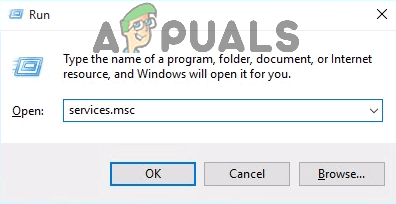
Escriviu 'services.msc' al quadre de diàleg Executa i premeu Retorn
- Això obrirà el fitxer Serveis
- Desplaceu-vos fins a la part inferior de la llista de serveis i cerqueu actualització de Windows servei en ell.
- Clic dret actualització de Windows i seleccioneu Començar .
Un cop fet, hauríeu de poder actualitzar el Windows. Tot i això, si encara no soluciona el problema, seguiu els passos de l’1 al 4 i feu doble clic al servei Windows Update i seleccioneu Desactiva al menú desplegable. Feu clic a D'acord i reinicieu l'ordinador. Quan es reiniciï el sistema, seguiu els passos de l'1 al 4 i feu doble clic al servei de Windows Update i seleccioneu Manual al menú desplegable. Ara feu clic a Inicia i seleccioneu D'acord. Això hauria de resoldre el problema.
Mètode 4: descarregueu manualment les actualitzacions de Windows
Si l’actualització automàtica de Windows no funciona i no voleu esperar, podeu descarregar-les manualment. Descarregar manualment les actualitzacions és poc habitual, però no és una tasca impossible. No obstant això, requereix molt de temps.
El primer que heu de fer és trobar el número de l'article de Microsoft Knowledge Base de l'actualització fallida. Un cop tingueu aquest número d'article, podeu cercar i descarregar l'actualització exacta del catàleg de Microsoft Update.
- Premeu Tecla de Windows un cop
- Seleccioneu Configuració
- Feu clic a Actualització i seguretat

- Seleccioneu Historial d'actualitzacions

- Podreu veure l’actualització fallida en aquesta finestra

- Un cop tingueu el número de l'article, és hora de cercar l'actualització i baixar-la
- Feu clic a aquí anar al Catàleg d’actualitzacions de Microsoft
- Introduïu el número d'article a la barra de cerca.

- Ara només cal mirar els resultats i descarregar l’actualització que desitjava
- Un cop descarregat, obriu el fitxer descarregat per instal·lar l'actualització.
Això és. Feu això per a totes les actualitzacions que falten o no s’instal·len.
Mètode 5: suprimiu els valors del registre incorrectes
Eliminar els valors de registre incorrectes i provar l’actualització de Windows també resol el problema. Per tant, seguiu aquests passos per suprimir els valors de registre incorrectes
Nota: Enganxar les claus del registre pot causar problemes greus. Per tant, es recomana fer una còpia de seguretat de les claus del registre en cas que alguna cosa no vagi bé. Feu clic aquí per obtenir una guia pas a pas sobre com fer còpies de seguretat i restaurar el registre.
Ara, seguiu els passos següents per resoldre el problema original.
- Espera Tecla de Windows i premeu R
- Tipus regedit.exe i premeu Entra
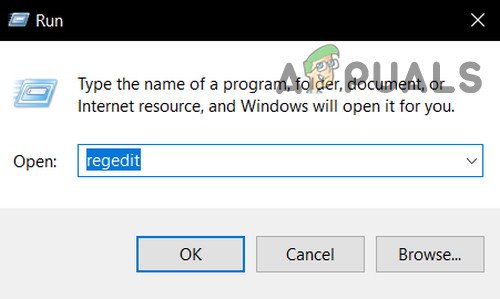
Obre Regedit
- Localitzeu i feu doble clic HKEY_LOCAL_MACHINE des del tauler esquerre
- Localitzeu i seleccioneu COMPONENTS
- Localitzeu i feu clic amb el botó dret del ratolí PendingXmlIdentifier i seleccioneu Suprimeix. Confirmeu qualsevol sol·licitud addicional. L'identificador pendentXml hauria d'estar al tauler de detalls
- Localitzeu i feu clic amb el botó dret del ratolí NextQueueEntryIndex i seleccioneu Suprimeix. Confirmeu qualsevol sol·licitud addicional. El NextQueueEntryIndex hauria de ser al tauler de detalls
- Localitzeu i feu clic amb el botó dret del ratolí AdvancedInstallersNeedResolving i seleccioneu Suprimeix. Confirmeu qualsevol sol·licitud addicional. AdvancedInstallersNeedResolving hauria de ser al tauler de detalls
Un cop fet, tanqueu el registre i reinicieu l'ordinador. Això hauria de solucionar el problema.
6 minuts de lectura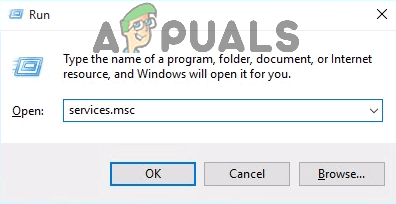
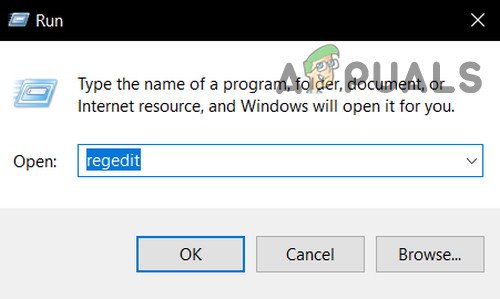







![[FIXAR] Error 5105 d'iTunes al Windows (la vostra sol·licitud no es pot processar)](https://jf-balio.pt/img/how-tos/35/itunes-error-5105-windows.png)















